Video Tutorial Cara Mentransaksikan Paket Visa
Panduan Tertulis Cara Mentransaksikan Paket Visa
Bila travel Anda memiliki layanan visa, dan Anda sudah menentukan harga layanan dari jasa visa Anda tersebut, maka calon pelanggan dapat mentransaksikan/memakai jasa pelayanan visa Anda melalui halaman depan website Anda.
Lalu bagaimana car mentransaksikan visa tersebut ?
Transaksi pemesanan visa dapat dilakukan dari halaman depan sistem. Pilih "Layanan" > Pilih "Visa"
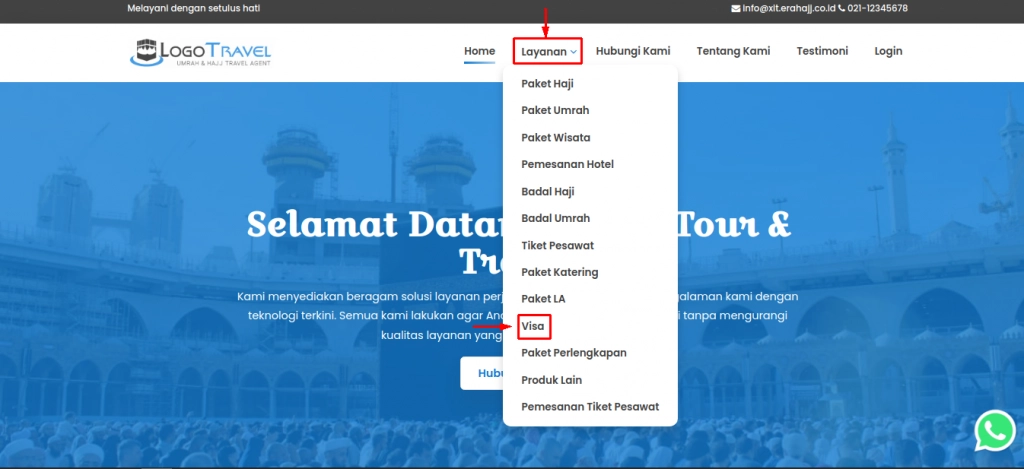 (Gambar : Memilih transaksi visa di halaman depan sistem)
(Gambar : Memilih transaksi visa di halaman depan sistem)
Selanjutnya Anda akan diarahkan untuk mengisikan form pemesanan visa dengan tampilan sebagai berikut :
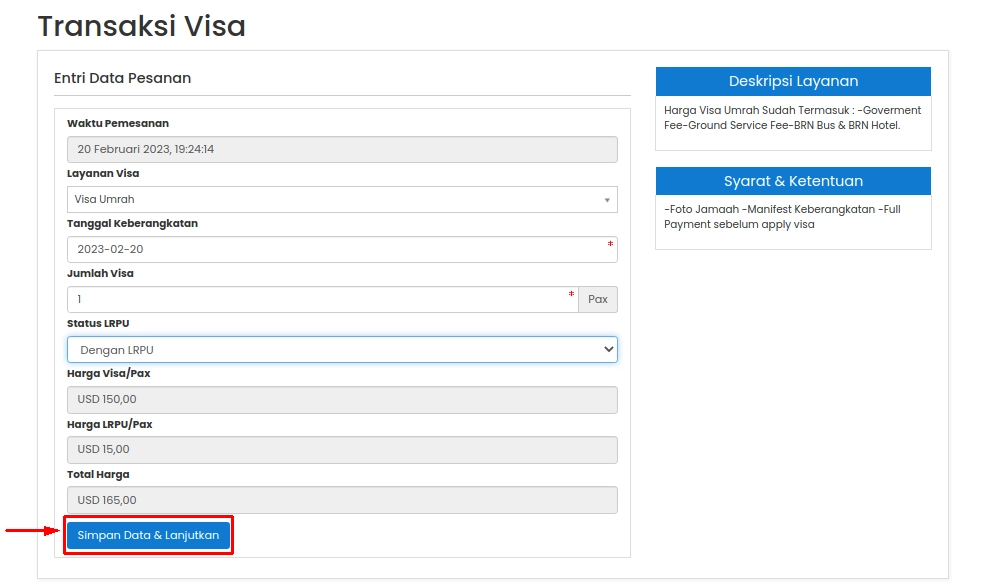 (Gambar : Form pemesanan visa)
(Gambar : Form pemesanan visa)
1. "Waktu Pemesanan". Waktu pemesanan akan terisi otomatis sesuai dengan waktu transaksi visa dilakukan
2. "Layanan Visa". Pilih layanan visa yang akan Anda pesan
3. "Tanggal Keberangkatan". Isikan tanggal keberangkatan
4. "Status LRPU". Pilih status "Dengan LRPU" atau "Tanpa LRPU"
5. "Harga Visa". Harga visa akan terisi otomatis sesuai dengan layanan visa yang dipilih
6. "Harga LRPU/Pax". Menampilkan harga LRPU/pax
7. "Total Harga". Menampilkan total tagihan yang harus dibayarkan untuk pemesanan visa
Bila data yang Anda isi sudah benar, klik "Simpan Data & Lanjutkan". Selanjutnya, Anda akan diarahkan untuk mengisikan form data pemesan sebagai berikut :
 (Gambar : Form data pemesan transaksi visa)
(Gambar : Form data pemesan transaksi visa)
1. "Jenis Pemesan". Pilih jenis "Pemesan Baru" untuk nama pemesan yang belum terdaftar di sistem, pilih "Pemesan Terdaftar" untuk nama pemesan yang sudah terdaftar di sistem
2. "Nama Lengkap Pemesan". Isikan nama lengkap pemesan
3. "Jenis Kelamin Pemesan". Pilih jenis kelamin pemesan, "Laki-laki" atau "Perempuan"
4. "No Telepon/Hp Pemesan". Isikan nomor telepon atau nomor hp aktif pemesan
5. "Email Pemesan". Isikan email aktif pemesan
6. "Waktu Transaksi". Isikan waktu melakukan transaksi paket katering
7. "Catatan Pesanan". Isikan catatan pesanan bila diperlukan
8. "Kode Referensi/Induk Pemesan". Isikan kode referensi bila ada
Bila data yang Anda masukkan sudah benar, klik "Selesaikan Pesanan & Lanjutkan Pembayaran". Maka akan muncul konfirmasi pemesanan dengan tampilan sebagai berikut :
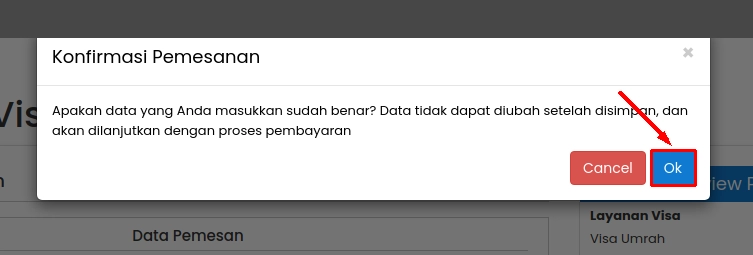 (Gambar : Konfirmasi pemesanan visa)
(Gambar : Konfirmasi pemesanan visa)
Pilih "Ok" untuk melanjutkan proses pemesanan, pilih "Cancel" untuk membatalkan proses pemesanan. Maka akan muncul konfirmasi untuk melakukan pembayaran uang muka, klik "Proses Pembayaran"
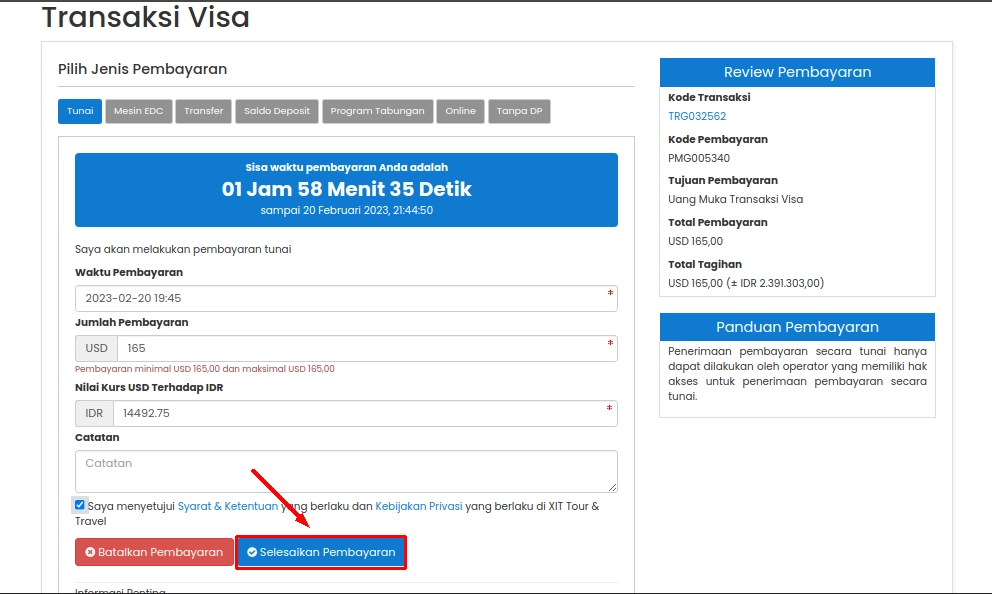 (Gambar : Pembayaran uang muka visa)
(Gambar : Pembayaran uang muka visa)
Untuk melakukan proses pembayaran uang muka transaksi tiket pesawat, Anda dapat menggunakan metode pembayaran "Tunai", "Mesin EDC", "Transfer", "Saldo Deposit", "Online" dan "Tanpa Dp".
1. "Waktu Pembayaran". Isikan waktu pembayaran uang muka
2. "Jumlah Pembayaran". Isikan nominal pembayaran uang muka
3. "Catatan". Isikan catatan bila diperlukan
Pilih “Selesaikan Pembayaran” untuk menyelesaikan proses transaksi. Apabila ada pembatalan pembayaran uang muka, maka Anda bisa memilih “Batalkan Pembayaran”
Setelah Anda memilih untuk “Selesaikan Pembayaran”, maka akan muncul konfirmasi tindakan terkait pembayaran uang muka. Pilih “Ok” untuk melanjutkan proses pembayaran.
Selanjutnya Anda akan dibawa ke halaman “Detail Transaksi Tiket Pesawat” dan akan muncul “Detail Pembayaran” otomastis dari sistem.
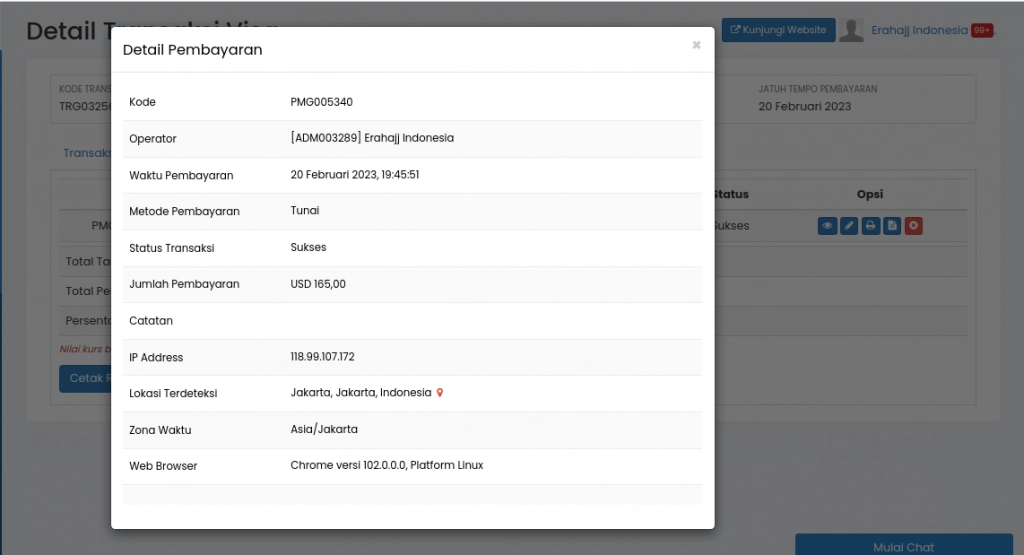 (Gambar di atas : Detail pembayaran uang muka transaksi visa)
(Gambar di atas : Detail pembayaran uang muka transaksi visa)

